툴의 존재의의라고 해도 과언이 아닌 포징 기능에 대해 설명한다.
나도 깊게 파본 쪽은 아니라 가장 기본적인 내용에 대해서만 기술한다.
1. 애니메이션 오버라이드
Anamnesis도 당연히 애니메이션 오버라이드를 지원한다.

자전거를 타고 있는 아이콘을 클릭하면 애니메이션 조작 메뉴로 올 수 있다.
「Animation Id」 옆에 보이는 돋보기를 클릭하여 애니메이션 검색 윈도우를 열 수 있다. 여기서는 「Drink Tea」를 선택.
선택한 후 Apply를 누르면 애니메이션이 오버라이드 된다.
GPose 상태든 아니든 기능을 사용할 수 있다.

정상적으로 애니메이션이 오버라이드 되었다.
애니메이션 조작 이외에도 Transform의 조작 등을 지원하니 실제로 만져보면서 기능을 익혀보자.
2. Pose 메뉴
어찌보면 Anamnesis에서 가장 중요한 부분이라고 할 수 있다.
CMTool의 Posing Matrix를 계승했다 할 수 있다.

Pose 메뉴에 왔지만 우리가 조작할 수 있는 것은 별로 없다.
기능을 활성화하기 위해 GPose 모드에 들어간 후, 좌상단의 토글 바를 클릭하자.
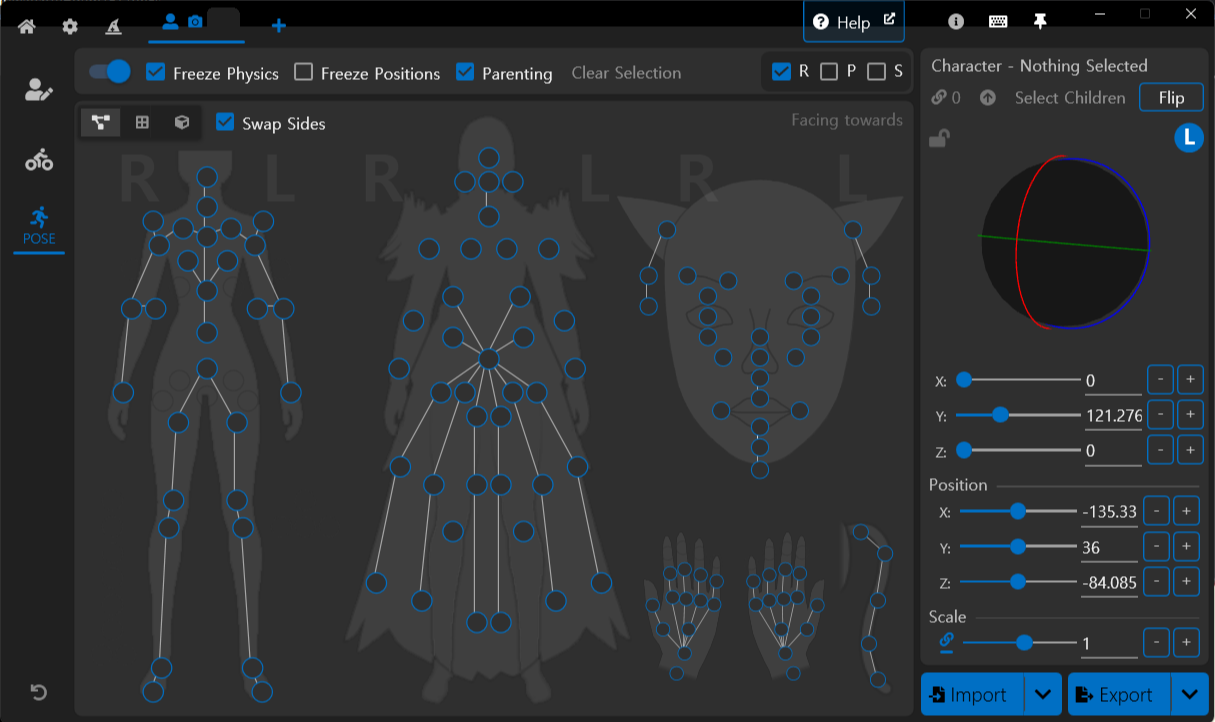
자 이제 우린 캐릭터 및 의상의 본을 조작할 수 있게 되었다.
예시로 뭔가를 조작해 보자.

여기서 팔과 머리를 조작해 보겠다.
먼저 굽은 팔을 펴는 형태로 조작하겠다.

팔꿈치 쪽의 본을 선택한다.
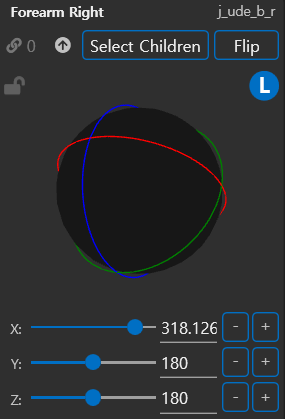
여기서 축의 값을 조절해 본을 조작할 수 있는데, 어느 축이 어딜 담당하는지 알 필요는 없다.
구에 딸린 선을 선택한 상태로 드래그하여 조작할 수 있기 때문.
파란 선을 잡고 아래로 끌어내려서 팔을 펴보자.

실시간으로 본이 움직여서 즉각적으로 포징을 할 수 있다.
이번엔 같은 방법으로 머리의 각도를 조절해 보겠다.

머리 전체를 움직일 것이기 때문의 목의 본을 선택했다.

같은 방법으로 구체에 있는 선을 선택해 각도를 조절해 머리를 조작했다.
모든 본을 이런 방법으로 조절할 수 있기 때문에 응용하기 나름이다.
3. 포즈 임포트
나처럼 이런 디자인에 재주가 없는 사람은 포즈를 깎을 걸 생각하면 머리가 아파온다.
그런 우리들을 위해 고수들이 미리-깎은-포즈를 임포트 해 사용할 수 있는 기능이 있다.
우하단의 「Import」 버튼을 클릭하자.

처음엔 이런 견본 포즈들이 보이는데, 좌하단의 「…」을 클릭해서
다른 디렉토리에 있는 원하는 포즈를 불러올 수 있다.
포즈를 불러와 보자.

받아 둔 포즈 중 무작위로 하나를 골라서 적용했다.
보통 받아온 포즈들은 다른 부위는 그럴싸하게 나와도 얼굴은 조금 부자연스러운 경우가 꽤 있다.
이를 유념하고 포즈를 불러올 수 있도록 하자.
4. 마무리
포즈는 「The Crystalline Means」 디스코드에서도 찾을 수 있지만,
XMA에서도 일반 모드를 검색하듯이 찾을수도 있다.
이제 정말 포즈를 어떻게 깎을지는 사용자의 몫이다.
'Anamnesis' 카테고리의 다른 글
| Anamnesis 사용의 기초 (0) | 2020.02.22 |
|---|